2022.07.08
給不擅長控制線條強弱的你!線稿的畫法

每次畫線稿時線條的粗細都一樣,就算想讓線粗一點,也不知道粗線該使用在哪些地方。
你是否也有這樣的困擾呢?

今天將介紹就算不擅長控制線條強弱,也可以簡單畫好線稿的方法,並說明如何畫出有魅力的人物線稿。
要注意的地方有以下3點。
①畫粗線
②畫細線
③想更醒目的話
Index
①畫粗線
本次使用以下的草稿。

畫線稿的筆刷請使用自己畫起來順手的設定。
本次使用水彩筆刷。
為了讓大家更容易理解,解除勾選筆壓尺寸。

首先畫出粗線。

這裡的重點是要畫出肌膚、頭髮、服裝、物品等外側的線。


頭髮的流向、服裝的皺摺等不用畫出來。
②畫細線
接下來改變筆刷的粗細,來畫細線。
臉、頭髮、服裝等「中間的線」。
這邊用紅色畫出來了。

同樣顏色的話就是以下這種感覺。
只用兩種粗細的線來畫,也可以畫出很分明的插畫。

③想更醒目的話
想要更強調角色時,讓外側的線變得更粗。
直接徒手畫也可以,不過今天介紹使用「自動選擇工具」(魔術棒)的方法。
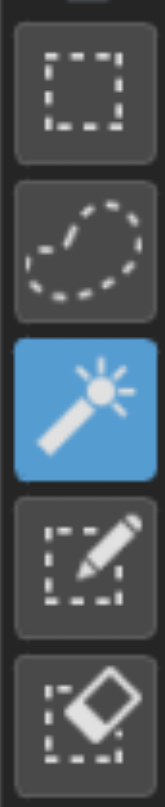
點擊角色的外側,就會和油漆桶工具一樣外側變白。

無法一次選擇的部分,可以一邊按著Shift鍵一邊點擊選擇。
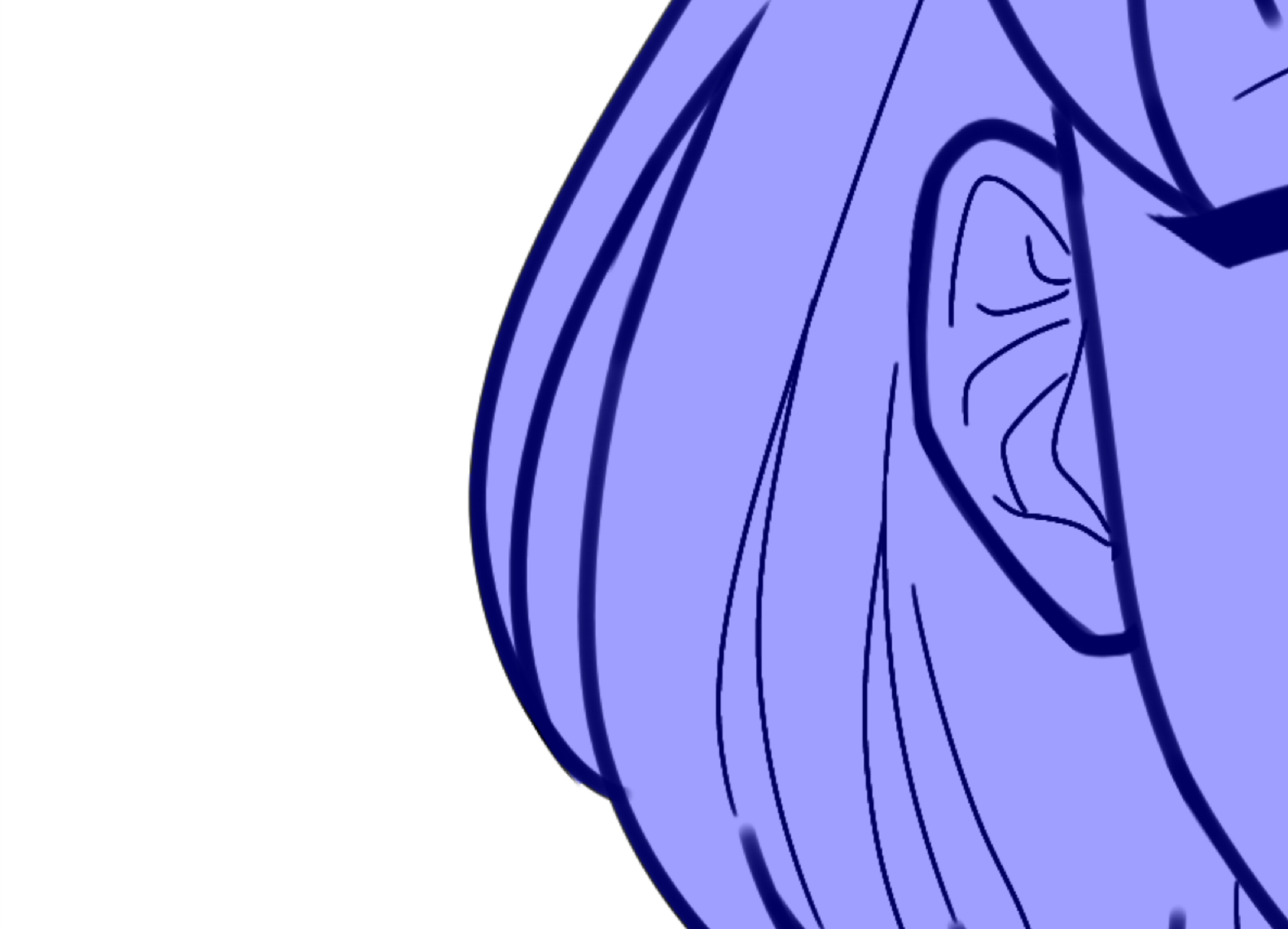

這樣就把角色以外全部都選擇起來了!

接下來將選擇範圍反轉。
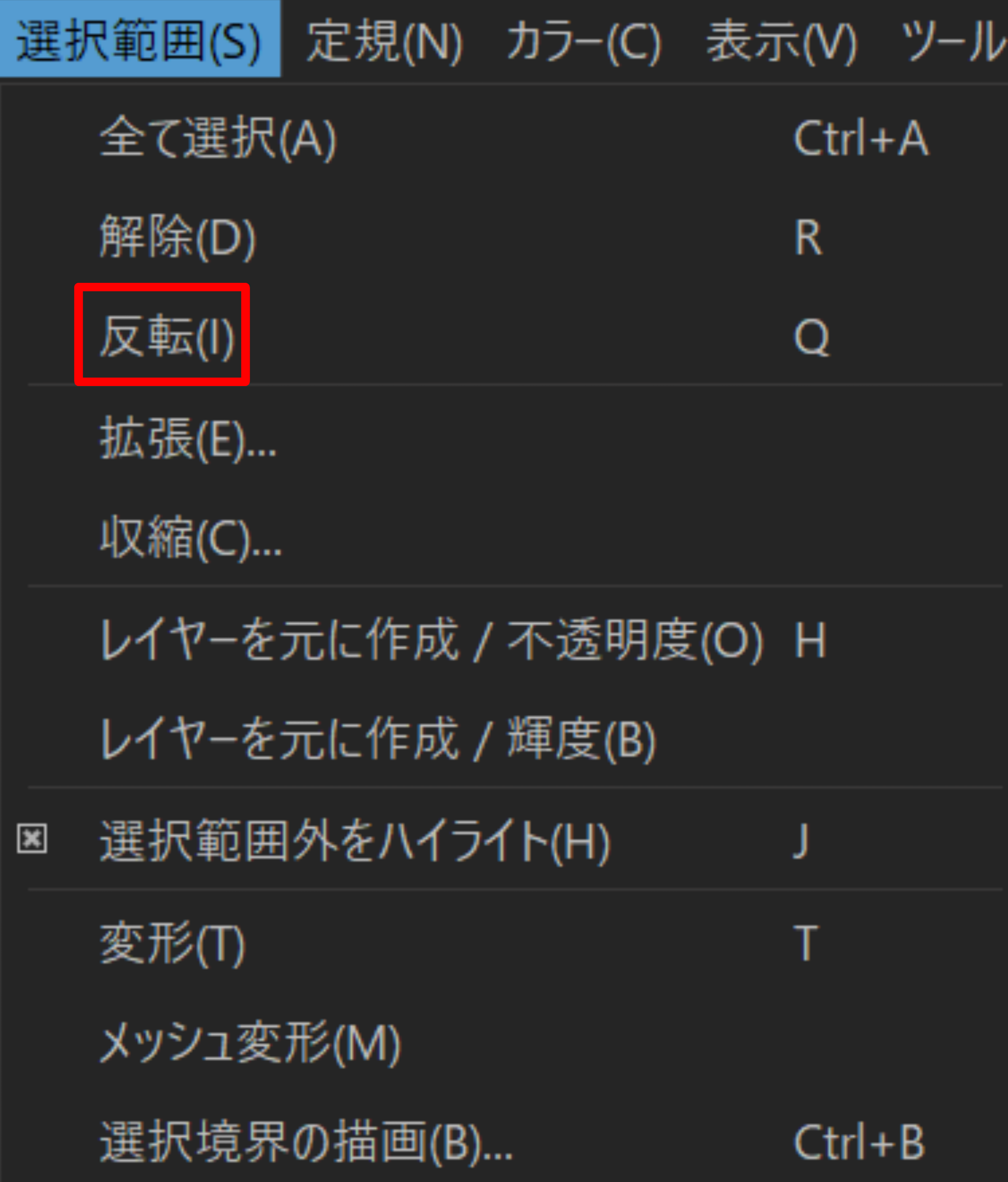
這樣的話就可以將角色全體都變成選擇範圍。

接下來,從選擇範圍功能選擇「選擇境界的描繪」。
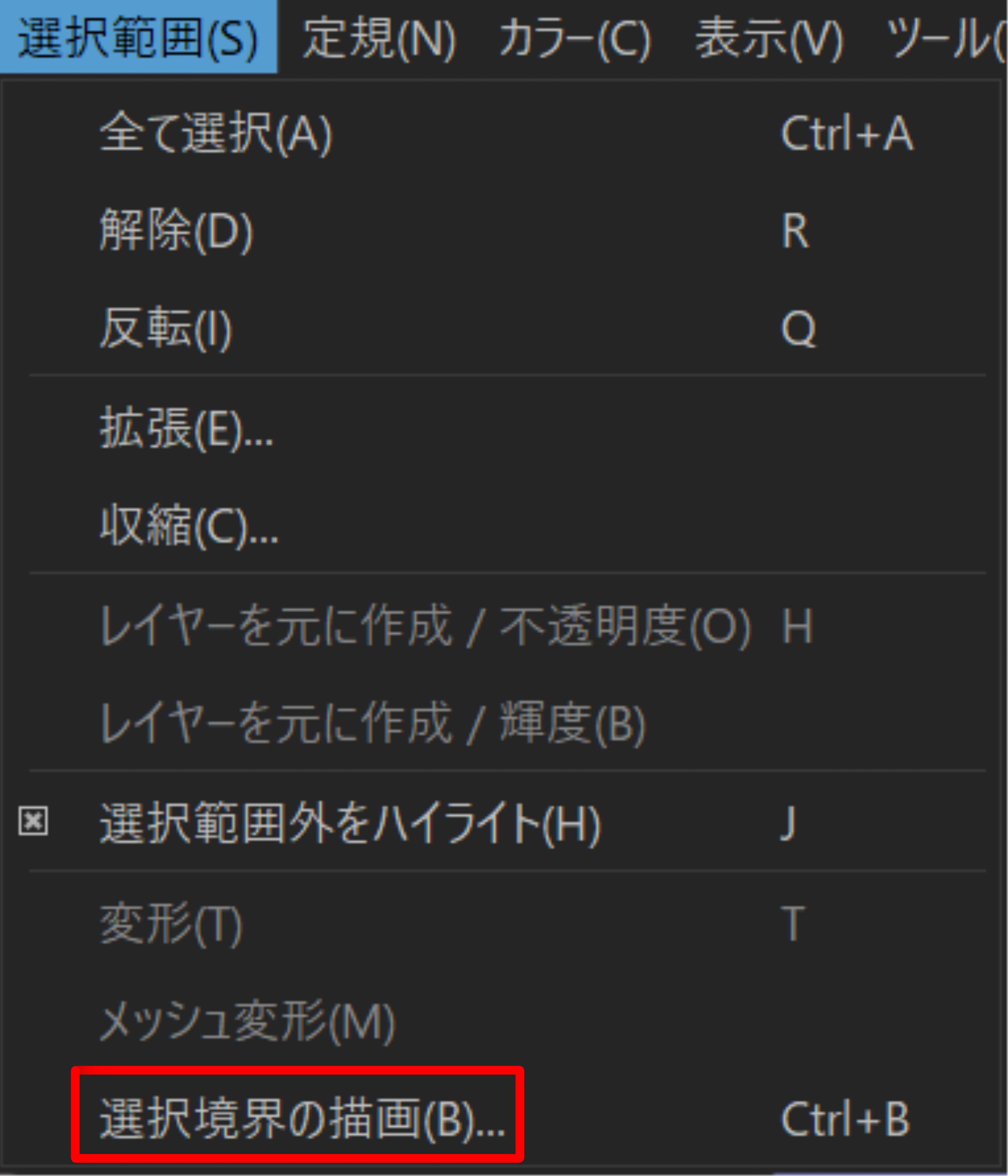
設定描繪範圍為「境界線上」,並將線條尺寸調整為10pixel。
(可以根據自己喜歡的尺寸調整)
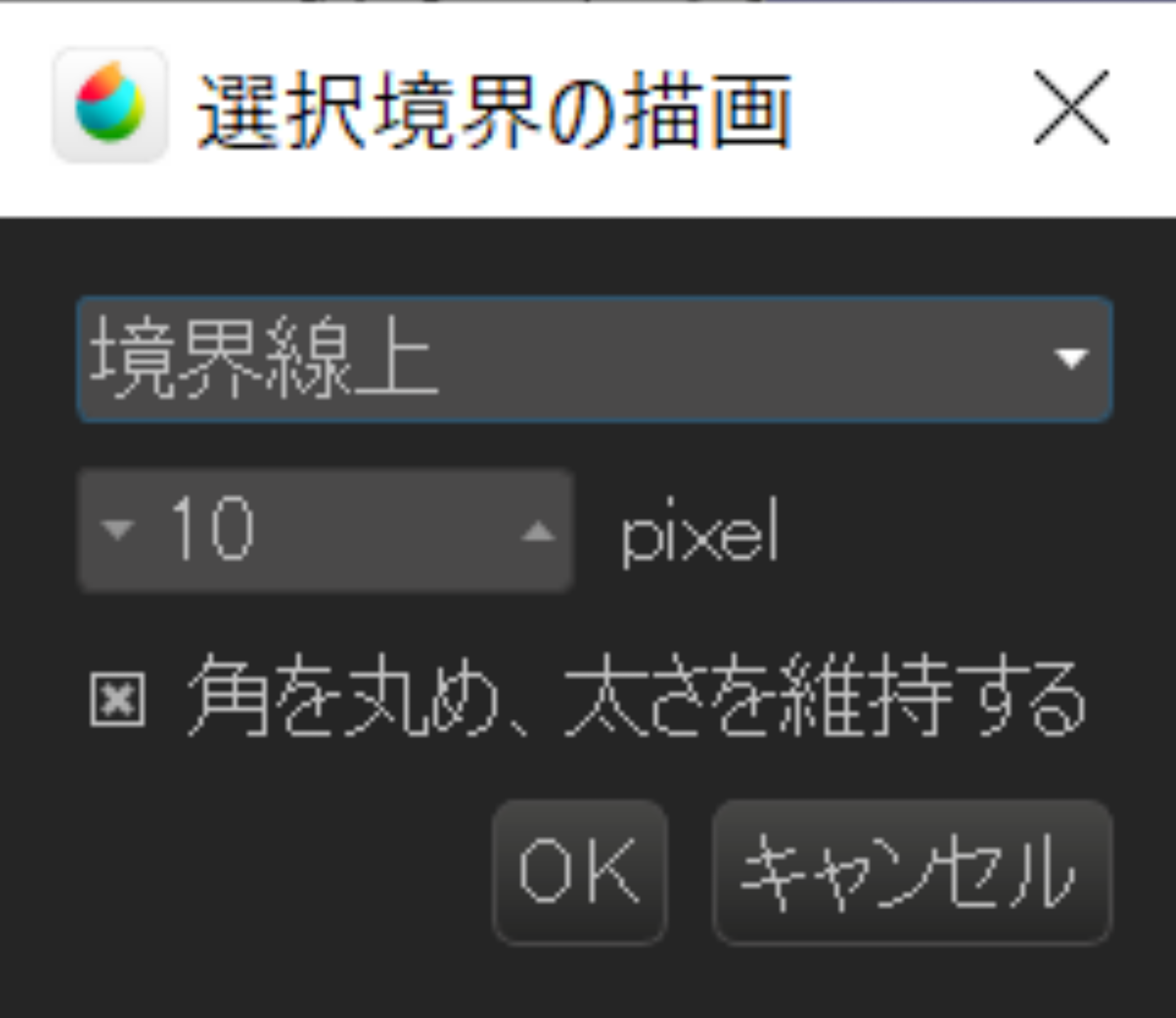
按下OK後,角色的外側就會被粗線圍繞起來。
光是這樣調整,插畫給人的印象就會很不同。


因為線條強弱很分明,所以只要簡單的上色就可以展現角色的魅力!

不知該如何控制線條強弱的話,歡迎參考以上的方法!
(文・圖/梅沢かな)
Twitter 梅沢かな(@hijiki39bomb)
\ We are accepting requests for articles on how to use /
























